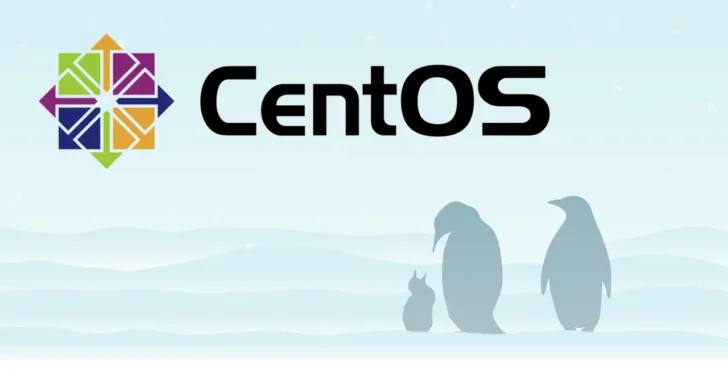
CentOS 6/7でサーバー環境を構築するとき、余計なパッケージがインストールされないようOSは最小限(Minimal)でインストールすることがほとんどでしょう。
ですが、OSを最小限でインストールするとGUI(グラフィカル・ユーザー・インターフェース)環境がインストールされないため、Linuxに慣れていない場合、少々不便を感じることがあります。
そこでここでは、最小限(Minimal)でCentOS6/7をインストールした後に、GUI環境を追加でインストールする方法を紹介します。
目次
GUI環境のインストール
CentOS 6の場合
コンソールにログインして、以下のパッケージを順にインストールします。
# yum groupinstall "Desktop"
# yum groupinstall "X Window System"
# yum groupinstall "General Purpose Desktop"
# yum groupinstall "Japanese Support"CentOS 7の場合
コンソールにログインして、以下のパッケージをインストールします。
ここでは「GNOME デスクトップ」をインストールします。
# yum groupinstall "GNOME Desktop"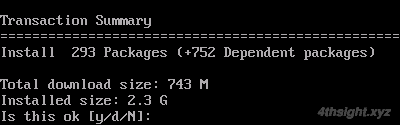
なお、GUI環境を利用するのに必要なパッケージ数は多く、データ容量も大きいため、インストールには1時間ぐらいかかります。
デスクトップ環境の起動
パッケージのインストールが完了したら、以下のコマンドでGUI環境を起動します。
# startxGUI環境が起動すると、初期設定画面が表示されるので順に設定を行います。
ここでは例として、CentOS 7の初期設定画面を紹介します。
CentOS 7の初期設定画面では、以下のような「ようこそ」画面が表示されるので「日本語」を選択して右上の「次へ」をクリックします。
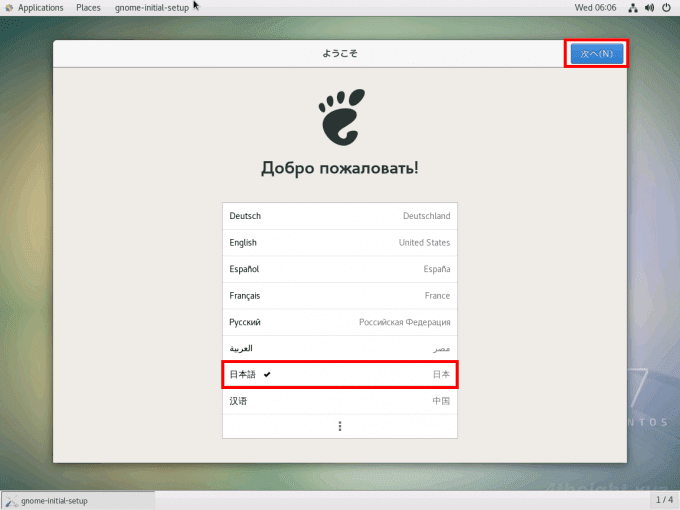
次の「入力」画面では「日本語(かな漢字)」を選択して「次へ」をクリックします。なお、選択を間違えても後から変更可能です。
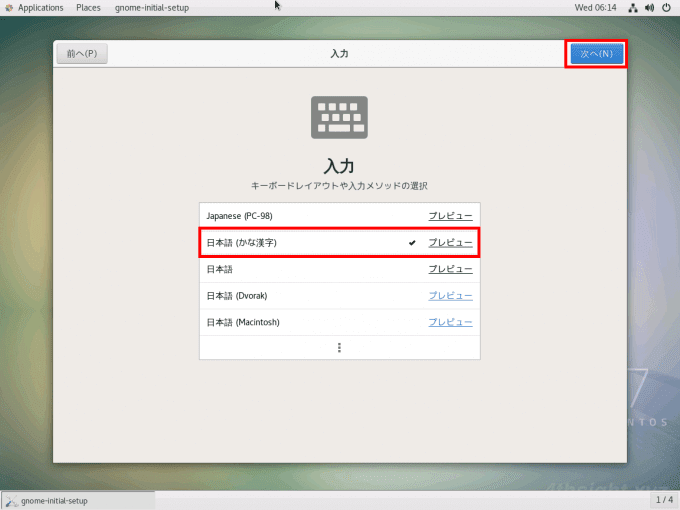
次の「位置情報サービス」は「オフ」にして「次へ」をクリックします。
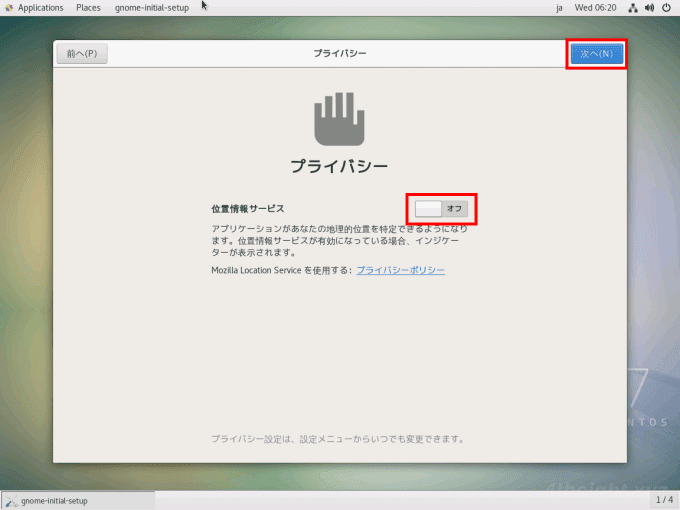
次の画面では、Googleアカウントなどを登録できるようですが、今回はサーバー用途を想定しているため、ここは「スキップ」をクリックします。
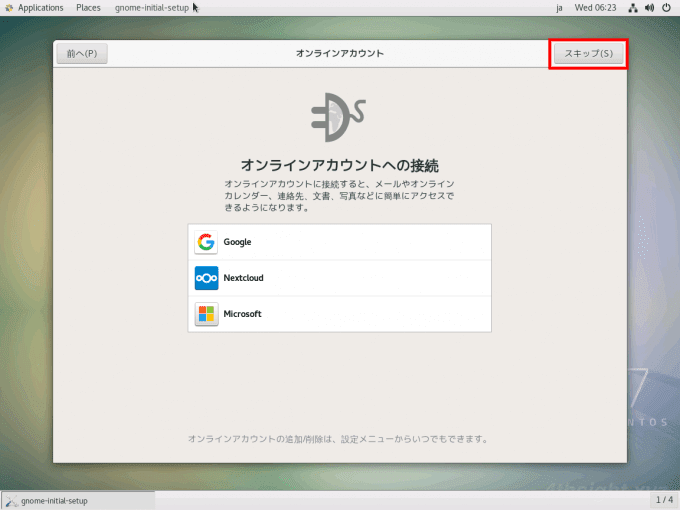
以上で初期設定が完了したので「CentOS Linux を使い始める」ボタンをクリックします。
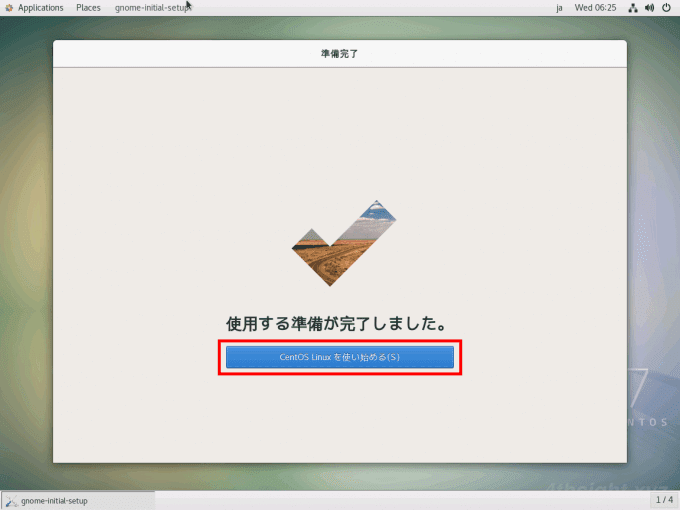
「GNOME Help」が表示されますが、再起動するまではデスクトップのメニューなどはすべて英語表示なので、ここでは右上の「×」ボタンでウィンドウを閉じて、再起動後に確認することとします。
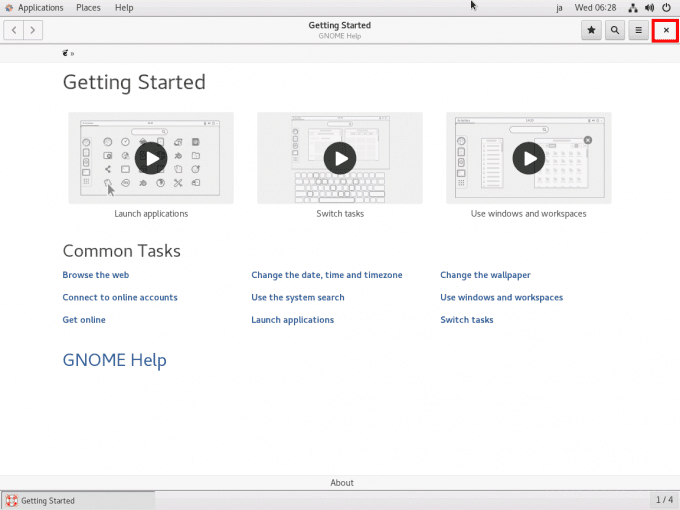
デフォルトターゲット(ランレベル)の変更
最小限(Minimal)でインストールしたCentOS 6/7は、CUI(キャラクター・ユーザー・インターフェース)で起動する設定になっているため、これをGUIで起動するように変更します。
CentOS 6の場合
デスクトップ画面左上の「Application」メニューなどから「Terminal」を起動して「/etc/inittab」ファイルを開き、ランレベルを3から5に変更します。
# vi /etc/inittab
・・・
id:3:initdefault: ←この行を「id:5:initdefault:」に変更します。CentOS 7の場合
デスクトップ画面左上の「Application」メニューなどから「Terminal」を起動して、次のコマンドを実行して、デフォルトターゲットを「graphical.target」に変更します。
# systemctl set-default graphical.target「Terminal」では次のように表示されます。
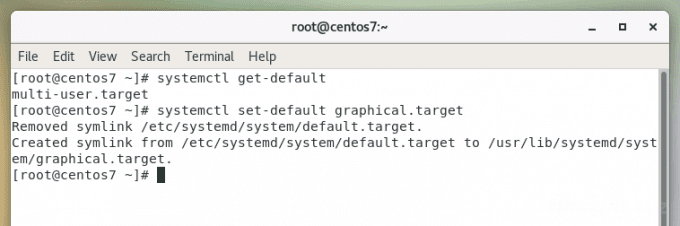
これで、次回からGUIで起動するようになります。
最終確認
設定が済んだら、マシンを再起動してGUIで起動されるか、正常にログインできるか、画面表示が日本語になっているか、日本語化入力できるかなどを確認しておきましょう。
あとがき
普段Windows環境を扱っていると、CUIベースのLinux環境を扱いにくいと感じることもあるでしょう。そのような時は、GUI環境も用意しておけば安心でしょう。
ただし、GUI環境はCUIに比べて多くのメモリを必要とすることもお忘れなく。たとえば、CentOS 7でGNOMEデスクトップを利用する場合、メモリは最低でも2GB、快適な動作のためには4GB以上が必要になります。